Quer criar histórias 3D cativantes que levam os espectadores a uma jornada por locais do mundo real? Este guia mostra como criar uma nova matéria usando o editor integrado.
Use nossa interface intuitiva para ajustar títulos, descrições, imagens e ângulos de câmera. É perfeito para iniciantes!
Abrir o editor de matéria
A solução 3D Storytelling vem com um editor integrado que permite criar a história na interface.
O editor fica no lado esquerdo da página. Clique neste pequeno ícone para abrir:

Para acessar o editor, acesse a versão hospedada do app 3D Storytelling Admin ou faça o download e instale sua própria instância do Storytelling no GitHub.
Criar a página de capa
Use a seção "Detalhes da matéria" para definir um título, uma imagem, uma descrição e outros detalhes. Isso apresenta sua história ao espectador.
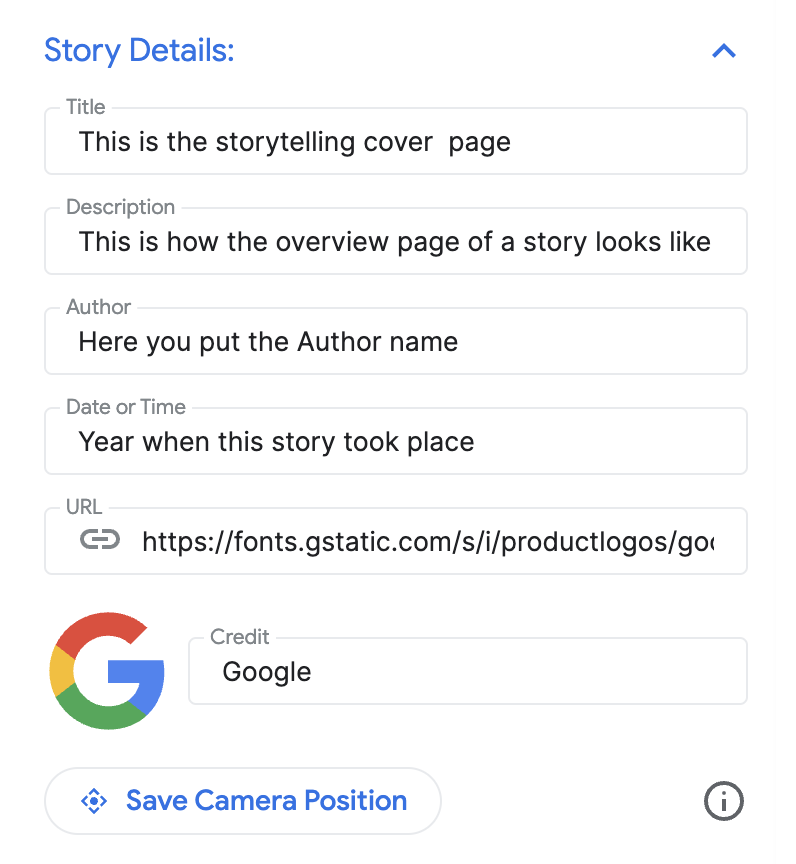
Adicionar capítulos
Cada capítulo é como uma parada na sua jornada. Veja como adicionar:
Pesquise um local usando a barra de pesquisa de preenchimento automático integrada.
Depois de adicionar um local, clique no botão Editar ao lado dele para adicionar detalhes ao capítulo:

Clique em Editar para inserir o título, a descrição, a imagem e a data do capítulo.

Se quiser excluir um capítulo específico, há um botão Excluir logo abaixo do botão "Editar".
É possível reordenar os capítulos arrastando e movendo os ícones pontilhados à esquerda:

Salvar o capítulo
Para salvar um capítulo específico, clique no botão Sair do modo de edição. O botão "Sair do modo de edição" funciona como um botão de salvar.
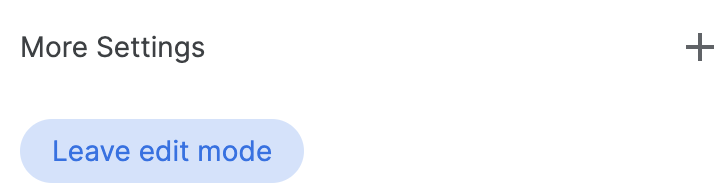
Personalizar as configurações da câmera
É possível personalizar diferentes configurações da câmera:
Mostrar/ocultar o marcador de local: talvez você não queira mostrar o alfinete em um local específico, mas sim destacar uma área geral. Marque/desmarque a caixa "Mostrar marcador de local" para mostrar ou ocultar um alfinete.
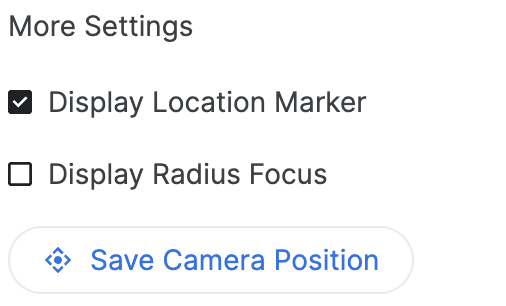
Mostrar um raio ao redor de uma área: é possível mostrar uma área ao redor de um local específico usando o recurso "Mostrar foco de raio". Quando marcada, ela abre um controle deslizante de raio que permite controlar o raio do limite do foco da câmera.
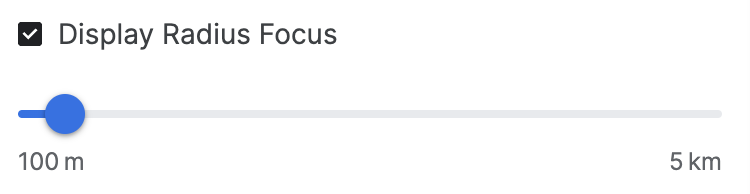

Isso mostra como as opções avançadas de câmera ajudam a criar uma experiência personalizada.
Personalize a localização da câmera: ajuste o ângulo específico que você quer mostrar com controles fáceis:
Inclinar:veja o mapa de cima ou no nível do solo. Mantenha pressionada a tecla Control (ou Cmd em alguns computadores) enquanto clica e arrasta para cima ou para baixo com o mouse.
Girar:gire o mapa para ter uma visualização de 360 graus. Mantenha pressionada a tecla Control (ou Cmd em alguns computadores) enquanto clica e arrasta para a esquerda ou para a direita com o mouse.
Zoom:veja de perto ou em grande angular. Use a roda de rolagem do mouse ou os gestos de zoom in/out que você já conhece.
Teste a combinação de inclinação, rotação e zoom para encontrar o ângulo perfeito para cada local. Os controles podem variar um pouco dependendo da configuração do computador.

Confira como controlar a tela 3D para conseguir o ângulo de câmera perfeito.
Finalizar e baixar
Depois que a história e os capítulos forem criados, faça o download da configuração.
Clique em Download para receber sua configuração personalizada no formato JSON.
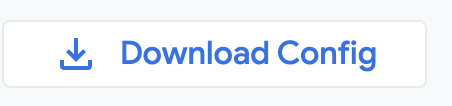
Essa configuração pode ser usada para criar sua própria narrativa 3D bifurcando o código do GitHub.

